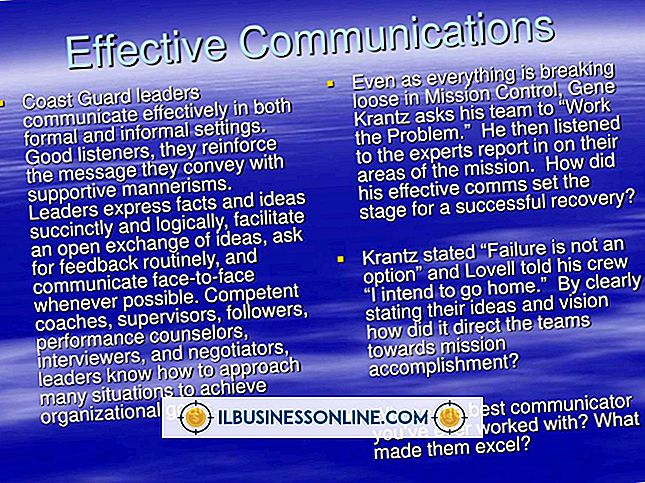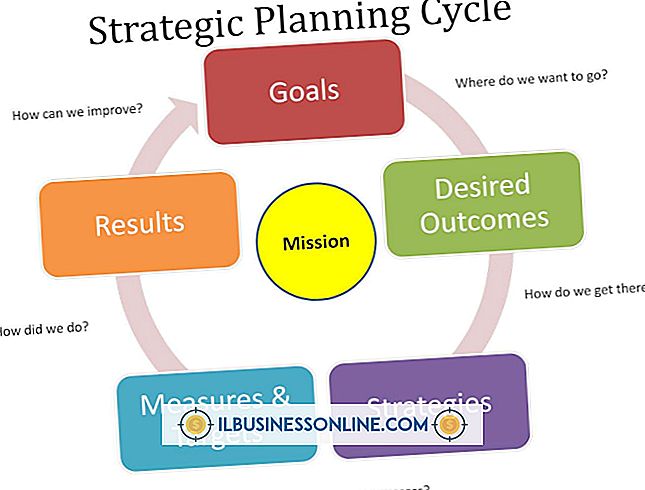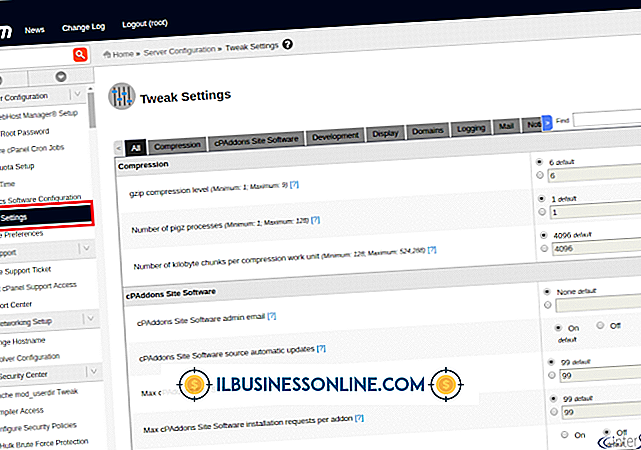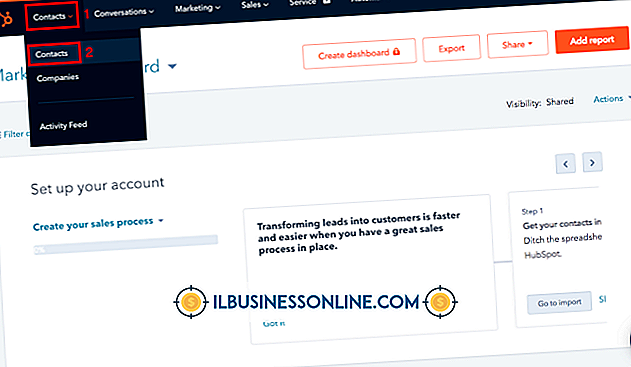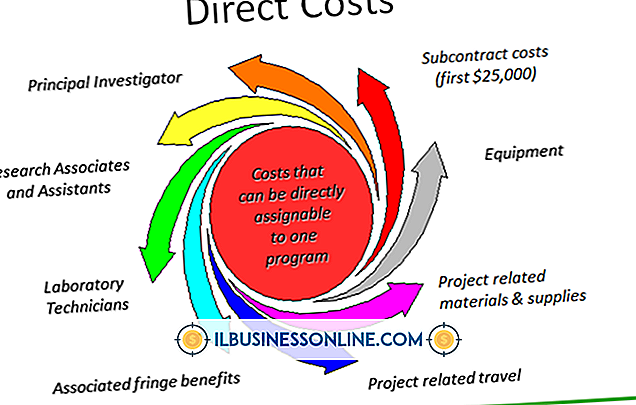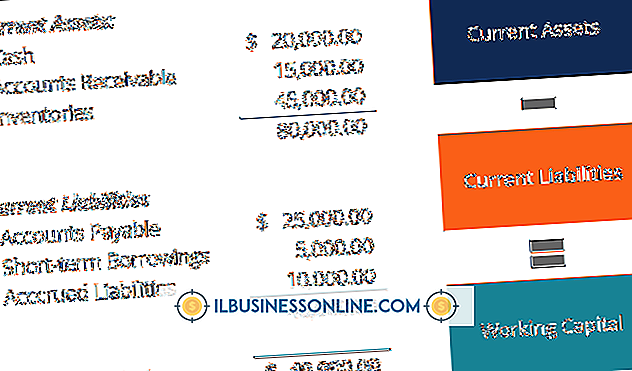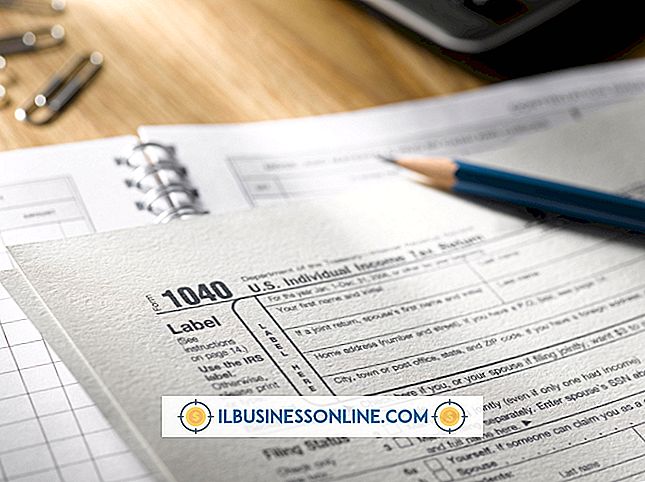Firefox 용 피싱 필터를 해제하는 방법

Firefox의 내장 피싱 방지 기능은 암호와 같은 개인 정보와 사용자의 신원을 안전하게 유지하도록 설계되었습니다. 악의적 인 웹 사이트는이 정보를 도용하려고 시도하지만 Firefox의 옵션은 신고 된 피싱 사이트를 기본적으로 차단합니다. 그러한 사이트를 방문하면 Firefox는 사이트를 차단하고 공격 가능성을 경고합니다. 이 기능을 비활성화하면 회사 웹 사이트의 버그를 해결하는 데 도움이 될 수 있습니다. 비즈니스를 위해 사용하는 사이트가 Firefox에 위조 된 것으로보고되면 여전히 사이트에 액세스 할 수 있지만 Firefox의 경고를 거치게되면 훨씬 지루합니다.
1.
"Firefox"버튼을 클릭하고 "옵션"을 선택하십시오. "보안"탭을 선택하십시오.
2.
"보고 된 웹 위장 차단"옵션에서 확인 표시를 제거하십시오. 이 옵션은 Firefox의 내장 피싱 (Phishing) 보호 기능을 제어합니다.
삼.
"확인"버튼을 클릭하여 옵션 메뉴를 닫습니다. 해당 웹 사이트를 방문하면 Firefox에서 신고 된 웹 위조 경고를 더 이상 표시하지 않아야합니다.
팁
- 이 문제가 자주 발생하지 않으면 다른 사이트의 공격을 막기 위해 Firefox의 피싱 (phishing) 보호 기능을 해제하는 것이 현명 할 수 있습니다. 신고 된 웹 위조 창에는 "이 경고 무시"링크가 있습니다. 링크를 클릭하면 "This is a Web Phawery"단추가 나타나 Firefox가 사이트를 안전하다고 알립니다.
경고
- Microsoft는 피싱을 "신용 카드 번호, 암호, 계정 데이터 또는 기타 정보와 같은 개인 데이터 또는 정보를 도용하도록 설계된 전자 메일 및 사기성 웹 사이트를 사용하는 ID 도용의 한 형태"라고 정의합니다. 파이어 폭스의 내장 피싱 (Phishing) 보호 기능을 해제하면 잠재적으로 그러한 공격을 유발할 수 있습니다.
인기 게시물
중소기업은 대기업이 취할 수있는 비용을 흡수 할 수 없습니다. 저축과 관련하여 은행이 도움을 줄 수있는 방법은 다양합니다. 은행원과의 좋은 관계는 돈을 절약하기 위해 먼 길을 갈 것입니다. 은행의 의사 소통을 통해 은행이 제공하는 다양한 제품과 서비스를 이해하고 최상의 비용으로 어떻게 얻을 수 있는지 이해할 수 있습니다. 전자 금융 귀하의 은행가에게 귀하의 "사업을 수행함"또는 DBA가 전자 지불 계정을 설정하도록 요청하십시오. 이렇게하면 두 가지 방법으로 비즈니스 비용을 절약 할 수 있습니다. 첫째, 종이 수표를 인쇄하고 봉투를 사서 그 우편물에 우표를 붙여야합니다. 둘째, 수표를 작성하고 수표 또는 급여를 지불하는 데 도움이되는 회계사를 고용해야 할 수도 있습니다. 전자 지불은 무료로 신속하고 자주 처리 될 수 있습니다. 원격 입금 캡처 수표를받는 기업은 원
자세한 내용을
비즈니스 컴퓨터에 기밀 또는 중요한 데이터를 보관할 경우 보안이 항상 염려되어야합니다. 일부 보안 구성표에는 컴퓨터를 부팅하거나 하드 드라이브에 액세스하기 전에 마스터 암호를 입력해야하는 사전 부팅 인증이 포함되어 있습니다. 사전 비즈니스 인증은 중요한 비즈니스 데이터의 보안을 유지하는 데 효과적이지만 부팅 시간과 하드 드라이브 읽기 / 쓰기 성능을 줄일 수도 있습니다. 또한 강력한 Windows 암호, 폴더 암호화 또는 네트워크의 방화벽 사용과 같은 다른 보안 수단을 사용하는 경우 컴퓨터에 액세스하기 위해 마스터 암호가 필요할 수 있습니다. 사전 부팅 인증이
자세한 내용을
QuickBooks 회계 소프트웨어는 회사 고객 및 공급 업체의 전자 메일 주소를 포함한 연락처 정보를 저장합니다. 사업자는 고객 또는 공급 업체의 이메일 주소를 쉼표로 구분 된 값 파일 또는 CSV 파일로 내보낼 수 있습니다.이 파일을 다른 소프트웨어로 가져 오거나 스프레드 시트 프로그램에서 볼 수 있습니다. 전자 메일 주소 내보내기는 고객 및 공급 업체 주소와 비슷하지만 각 목록마다 다른 메뉴 항목을 선택해야합니다. 1. QuickBooks를 열고 메뉴 막대에서 "보고서"를 클릭하십시오. 2. "Customers & Receivables"를 선택하고 "Customer Phone List"를 선택하십시오. 공급 업체 전자 메일 주소 목록을 내보내려면
자세한 내용을
Facebook 메시지, 주석 또는 상태 업데이트에 URL을 포함시킬 때마다 Facebook은 웹 사이트의 그림과 웹 사이트의 간단한 설명이 포함 된 링크를 생성합니다. 이 Facebook 생성 링크를 보내지 않으려면 URL 만 숨기면 Facebook 사용자에게 전송됩니다. Facebook 메시지에서이를 수행하려면 링크가 생성 된 후 메시지에서 링크를 제거하십시오. 1. Facebook 계정에 로그인하십시오. 2. Facebook 홈페이지 상단의 "메시지"아이콘을 클릭하고 "새 메시지 보내기"옵션을 선택하십시오. 삼.
자세한 내용을
전문적인 호의는 양방향 거리입니다. 채용 담당자가 채용 및 선발 과정에서 앞으로 나아 갔는지 여부를 결정할 수있는 위치에 있기 때문에 전문적인 호의를 연장 할 책임을지게됩니다. 그러나 공공 인터넷 포럼에 구직자가 올린 수천 건의 취업 알선은 채용 담당자와 고용 전문가가 취업 면접을 통해 적절한 예절을 보여주지 못한다는 사실을 불평합니다. 면접관의 역할 구직자는 온라인 신청서 작성, 커버 레터 작성 및 이상적인 직업을위한 이력서 작성에 수많은 시간을 할애합니다. 많은 직업 카운슬러는 구직자들이 회사를 조사하고 면접을 위해 시간을 보내고 대략 10 회 면접 중 1 건이 고용 제안을하게된다는 것을 알고 있다고 권고합니다. 그럼에도 불구하고 응시자 및 고용 전문가가 구인 공석을 위해 유력한 후보자로 선정되지 않는 한 그들과의 관계 형성에 같은 시간을 투자하는 것을 거의 보지 않는 것처럼 보입니다. 채용 및 선택 기술 기반의 신청자 추
자세한 내용을